

By Vernon Roderick, Last updated: February 7, 2020
Vuoi eseguire il root del tuo telefono Samsung? Sei uno di quegli utenti di telefono che vorrebbero rendere i propri dispositivi unicamente propri cambiando l'aspetto dell'interfaccia del telefono? Sei infastidito dalle molte app sul tuo telefono che sono preinstallate ma non ti piacciono molto, e tanto meno usano? Vuoi personalizzare il tuo telefono come se fossi tu a crearlo?
Se hai risposto SÌ a tutte queste domande, potresti voler semplicemente eseguire il root del tuo telefono Android! Questa pagina ti guiderà attraverso i diversi metodi di rooting dei dispositivi Samsung in modo da poter ottenere "superuser"Accesso al software Android del tuo Samsung!
Parte 1. Cose da ricordare prima di iniziare il processo di rootingParte 2. Come eseguire il root del dispositivo Samsung usando FoneDog Toolkit per AndroidParte 3. Come eseguire il root dei dispositivi Samsung usando iRootParte 4. Come eseguire il root dei dispositivi Samsung usando Kingoroot
Mentre il rooting può aiutarti ad accedere al pieno potenziale del tuo telefono Samsung, errori nel processo di rooting possono portare a murare il tuo telefono (sai, un telefono "morto" o uno che non si accende in alcun modo, forma o forma, ed è letteralmente utile solo come un mattone). Per assicurarti che ciò non ti accada, probabilmente dovresti ricordare le seguenti cose:
Il modo migliore per eseguire il root del tuo dispositivo Samsung è attraverso il nostro software, il FoneDog Toolkit per Android. Dopo aver scaricato e installato FoneDog Toolkit per Android, procedi nel seguente modo per eseguire il root del tuo Samsung Galaxy S3, Galaxy S4, Galaxy S5, G900V, Note 2 o Note 4.
Mancia: 4 metodi di come risolvere il telefono Samsung rotto.
Avvia FoneDog Toolkit per Android sul tuo PC e fai clic su " Radice"Nel menu.

Utilizzando un cavo USB, collega il dispositivo Samsung Galaxy Note al PC o al laptop.
Assicurati che il debug USB sia attivato sul tuo dispositivo in modo che il programma possa rilevarlo. Se il debug USB non è attivato, sul telefono verrà visualizzato un messaggio popup che richiede di abilitare il debug USB. Tocca "OK"Per abilitarlo.
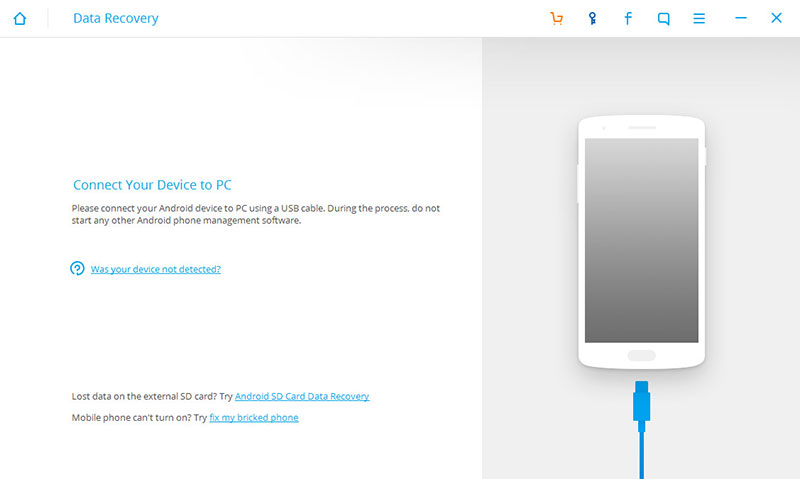
Aspetta qualche minuto per consentire al programma di rilevare il dispositivo Samsung Galaxy Note. Vedrai come segue.
Dopo che il programma ha rilevato correttamente il dispositivo, ora è possibile iniziare il rooting. Clicca su "Root Now"Per avviare il processo di rooting.
Durante il processo di rooting, sul tuo Samsung Galaxy Note apparirà un messaggio pop-up che ti chiederà se desideri effettuare il root del dispositivo. Tocca "Confermare"Per continuare con il processo di rooting.
Dopo alcuni minuti, il programma mostrerà un'altra finestra che indica che il rooting è stato completato. Congratulazioni, il tuo Samsung Galaxy Phone è ora rootato! Abbastanza facile, eh? Quello è FoneDog Android Root Toolkit per voi!

Un'altra app da considerare per il root dei dispositivi Samsung è iRoot. Non è fluido come Android Root ma può essere una buona alternativa, specialmente per gli utenti Samsung Galaxy S4. Dai un'occhiata al software e segui le istruzioni qui sotto!
Sul tuo PC o laptop, vai al sito Web ufficiale di iRoot (http://iroot-download.com/). Installa il software e avvialo sul tuo computer.
Assicurati di attivare il debug USB sul tuo telefono. Puoi farlo andando su Impostazioni del telefono> Opzioni sviluppatore e selezionando la casella Debug USB.
Collega il tuo Samsung Galaxy S4 al PC tramite un cavo USB e avvia il programma iRoot. Verificherà quindi le autorizzazioni di root sul telefono.
Installa i driver richiesti per il tuo telefono e fai clic su "Radice"Sul programma iRoot. Questo avvierà il processo di rooting sul tuo dispositivo.
Al termine del processo di rooting, iRoot installerà un'app SuperSU sul tuo dispositivo mobile. Per completare il processo, fai clic su "Completare"Sullo schermo.

L'ultima app che presenteremo è l'applicazione ampiamente conosciuta chiamata Kingoroot. Questa guida ti aiuterà a eseguire il root del tuo Samsung Galaxy S4 usando questa applicazione. Segui semplicemente le istruzioni qui sotto!
Sul tuo PC o laptop, vai al sito ufficiale di Kingoroot (https://www.kingoapp.com/). Installa il software e avvialo sul tuo computer.
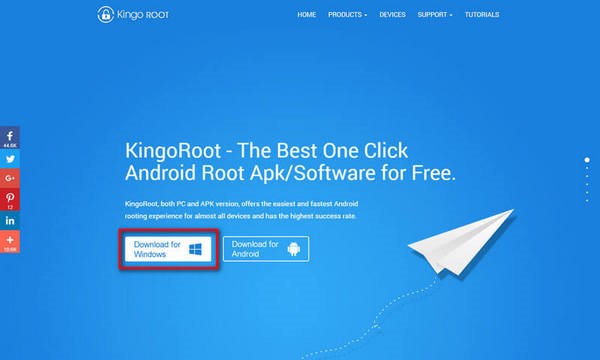
Collega il tuo Samsung Galaxy S4 al PC tramite un cavo USB e lascia che Kingoroot esegua l'installazione dei driver per te.
Quindi, fai clic su "Radice"Sul programma Kingoroot. Questo avvierà il processo di rooting sul tuo dispositivo.
Al termine del processo di rooting, Kingoroot mostrerà lo schermo a sinistra.
E questo è tutto! Il tuo Samsung Galaxy S4 è ora rootato!
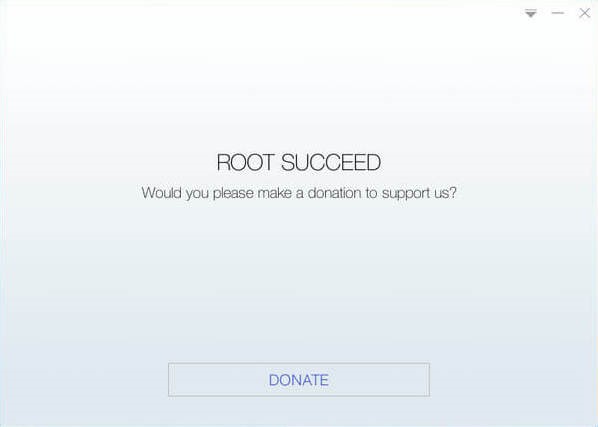
Scrivi un Commento
Commento
Android de Recuperación de Datos
Ripristina i file cancellati dai telefoni o tablet Android.
Scarica Gratis Scarica GratisArticoli Popolari
/
INTERESSANTENOIOSO
/
SEMPLICEDIFFICILE
Grazie! Ecco le tue scelte:
Excellent
Rating: 4.6 / 5 (Basato su 63 rating)